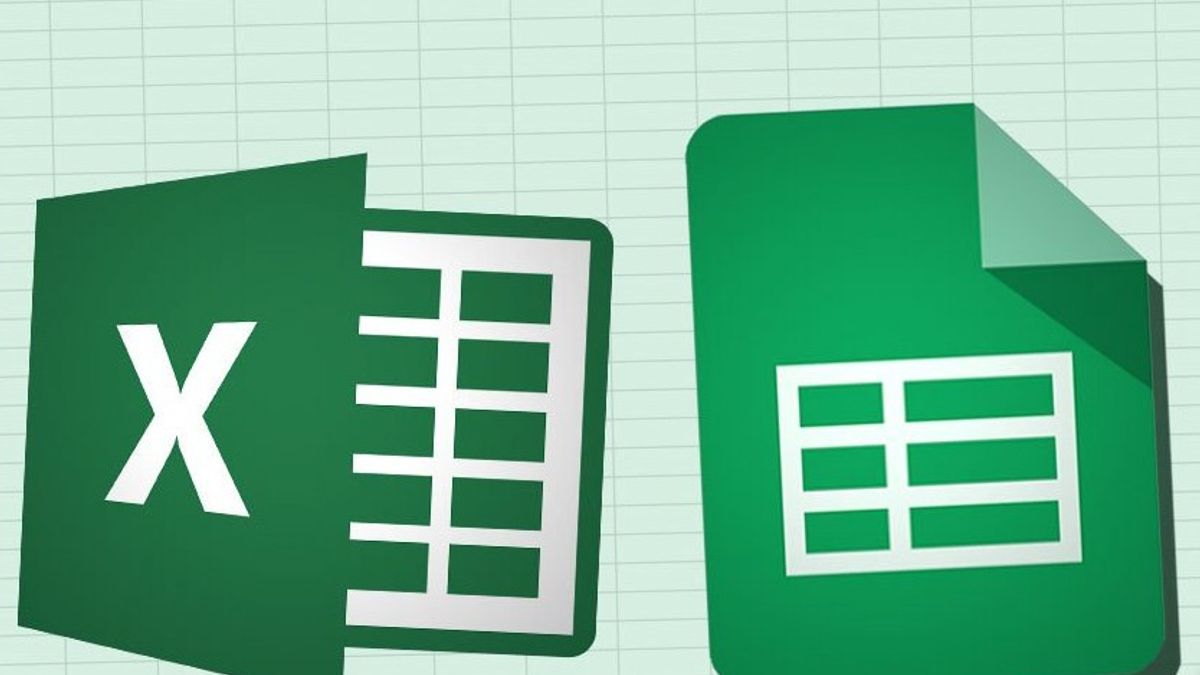YOGYAKARTA - Même s’ils semblent avoir les mêmes fonctionnalités, Microsoft Excel et Google Sheets présentent un certain nombre de différences, notamment en termes de fonctions et de la façon d’y accéder.
Par rapport à Google Sheets ou Spreadsheets, Microsoft Excel a des formules plus complètes pour faciliter la composition de documents Excel par les utilisateurs.
En outre, Microsoft Excel est accessible hors ligne, c’est-à-dire ne nécessite pas de réseau Internet. Alors que Google Sheets, n’est accessible que lorsque l’appareil que vous utilisez est connecté à Internet.
Toutefois, si vous utilisez Google Sheets, les utilisateurs peuvent enregistrer des fichiers en ligne et sont accessibles n’importe où. Il permet aux utilisateurs d’ouvrir le même document à l’aide de différents appareils.
Pour les utilisateurs qui sont habitués à utiliser Microsoft Excel ou qui ont besoin des fonctionnalités intégrées à Microsoft Excel pour créer le fichier de formule souhaité, mais qui souhaitent l’enregistrer en ligne, vous pouvez importer le fichier Excel dans Google Sheets.
Vous pouvez le faire car les 2 applications ont presque la même fonction. Toutefois, il existe un certain nombre de formules Excel qui ne peuvent pas être modifiées à l’aide de Google Sheets, vous ne pouvez donc les enregistrer qu’au format Sheets.
Si vous souhaitez modifier un fichier avec des formules Microsoft Excel, vous pouvez télécharger le fichier, puis l’ouvrir à l’aide d’Excel sur un ordinateur ou un ordinateur portable.
Mais, si vous voulez juste l’enregistrer en ligne, c’est très facile. Vous pouvez suivre les étapes qui ont été compilées par l’équipe VOI ci-dessous.
Comment enregistrer des fichiers Microsoft Excel dans Google Sheets dans DriveVous pouvez créer des fichiers de document à l’aide de Microsoft Excel d’abord sur votre ordinateur ou votre ordinateur portable. Une fois le document terminé, vous pouvez l’enregistrer dans Google Sheets et l’enregistrer sur Google Drive.
Vous pouvez sélectionner le menu « Ouvrir le sélecteur de fichiers » sur la page principale du menu de la barre des tâches Microsoft Excel, puis télécharger le fichier Excel que vous avez créé précédemment.
Après cela, cliquez sur OK, et le fichier de document que vous avez créé dans Excel sera enregistré dans Google Drive sous la forme de Google Sheets, et vous pourrez l’ouvrir sur différents appareils.
Les utilisateurs peuvent ouvrir des fichiers Google Sheets sur des appareils associés à votre compte Google Drive. Par conséquent, les utilisateurs peuvent l’ouvrir sur divers appareils informatiques sur les smartphones.
C’était la façon dont vous pouviez faire pour convertir un fichier de document sous forme Microsoft Excel en un fichier Google Sheets afin qu’il puisse être ouvert et enregistré en ligne dans Google Drive.
The English, Chinese, Japanese, Arabic, and French versions are automatically generated by the AI. So there may still be inaccuracies in translating, please always see Indonesian as our main language. (system supported by DigitalSiber.id)